
نحوه اورکلاک کردن مانیتور | مزایا و معایب

نحوه اورکلاک کردن مانیتور | مزایا و معایب
مانیتور به عنوان اصلیترین ابزار در نمایش پردازشها و عملکرد سیستم شناخته میشود. هر مانیتور نیز دارای نرم فریم متفاوتی است؛ در نتیجه گاهاً حتی ممکن است بازیهای کامپیوتری، نرخ فریم بسیار خوبی داشته باشند، اما مانیتور نتواند به اندازه کافی، فریمها را به روز رسانی کند. در نتیجه شما میتوانید با اورکلاک کردن مانیتور، این مشکل را تا حد زیادی حل کنید.
البته اورکلاک کردن برای مانیتورها نمیتواند در عملکرد بازی تغییری ایجاد کند ولی میتواند منجر به روان به نظر رسیدن بازیها شود. در این مقاله از تکاف مگ، به طور کامل به بررسی مفهوم اورکلاک پرداخته و نحوه راهاندازی آن برای مانیتور را به شما آموزش میدهیم.
برای انجام تنظیمات اورکلاک برای مانیتور، روشهای زیادی وجود دارد؛ شما میتوانید از نرمافزارهای تنظیمات کارت گرافیک سیستم خود استفاده کنید یا به سراغ نرمافزارهای قابل دانلود نظیر CRU بروید.
1. نرم افزار CRU (Custom Resolution Utility)
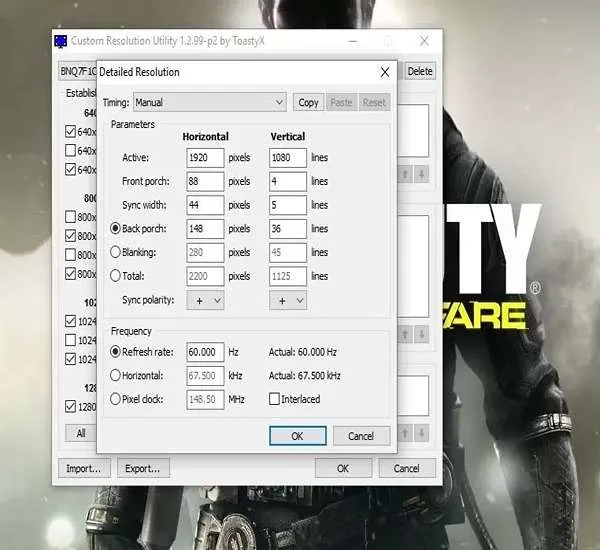
این نرمافزار به عنوان قدیمیترین روش برای اورکلاک مانیتور شناخته میشود؛ به همین دلیل ممکن است برای برخی از کارتهای گرافیکی قابل استفاده نباشد. اکثر کارتهای گرافیک شرکت AMD با این نرمافزار سازگار هستند.
مراحل انجام تنظیمات اورکلاک با نرمافزار CRU به شرح زیر است:
- نرمافزار را دانلود و نصب کنید. سپس، نرمافزار را روی سیستم خود باز کنید.
- دو جدول قابل مشاهده است که یکی از آنها برای detailed resolutions و دیگری برایstandard resolution خواهد بود.
- در زیر جدول detailed resolutions، دکمه Add را انتخاب کرده و گزینه timing را کلیک کنید و آن را روی LCD Standard تنظیم نمایید.
- همچنین Refresh Rate را از میزان اولیه، بالاتر ببرید؛ بهتر است تا در هربار بالا بردن رفرش ریت، 5 Hz افزایش ریت داشته باشید تا توانایی حداکثری رفرش ریت مانتیور خود را پیدا کنید.
- در نهایت دکمه OK را کلیک کرده و کامپیوتر خود را Reboot یا Restart کنید.
بعد از انجام اقدامات فوق، تنظیمات رفرش ریت ویندوز را نیز تغییر دهید؛ این کار به روش زیر انجام میشود:
- روی دسکتاپ، راست کلیک و گزینه Display Setting را انتخاب کنید، سپس روی Advanced Display Setting بزنید.
- صفحه باز شده را اسکرول کنید تا به گزینه display adapter settings برسید و آن را انتخاب کنید.
- در تب Monitor از قسمت مربوطه، رفرش ریتی را که در نرمافزار CRU تعریف کردید، وارد نمایید.
- در ادامه اورکلاک کردن مانیتور، اگر بعد از انجام این تنظیم، مانیتور هنوز به کار خود ادامه دارد، هنوز به حداکثر عدد رفرش ریت خود نرسیده است؛ اما اگر به طور ناگهانی صفحه مانیتور به رنگ سیاه درآمد، به این معنا است که عدد رفرش ریت در واقع بیشتر از حداکثر توان مانیتور است. نگران این موضوع نیز نباشید، زیرا بعد از حدود 15 ثانیه، به طور خودکار تنظیمات به حالت قبل باز میگردد و باید عدد رفرش ریت کمتری را انتخاب کنید.
2. اورکلاک کردن مانیتور با کارت گرافیک AMD
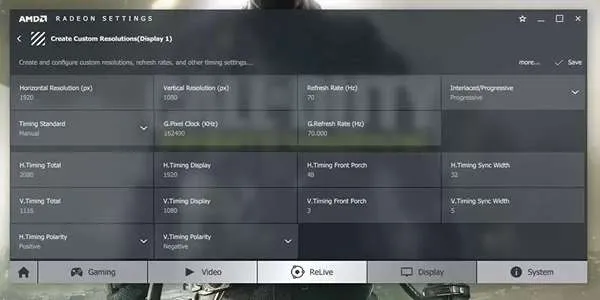
اگر کارت گرافیک سیستم شما از برند AMD است، میتوانید اورکلاک مانیتور با انجام تنظیمات در نرمافزار مخصوص این شرکت انجام دهید که به شرح زیر است:
- روی دسکتاپ راست کلیک کرده و گزینه AMD Radeon settings را انتخاب کنید.
- تب Display را انتخاب نموده و در کنار گزینه custom resolutions، روی دکمه Create کلیک کنید.
- نرخ تازهسازی مورد نظر خود را وارد کرده و گزینه Save را کلیک نمایید.
بعد از آن باید مراحل تنظیم رفرش ریت را در ویندوز دوباره انجام دهید تا در نهایت نرخ تازهسازی مانیتور شما افزایش یابد.
3. اورکلاک کردن مانیتور با کارت گرافیک Nvidia

نحوه اورکلاک کردن مانیتور با کارت گرافیک مدل Nvidia نیز همانند کارت گرافیک AMD است و تفاوت آنها تنها در ظاهر نرمافزار این دو کارت گرافیک است.
- با راست کلیک روی دسکتاپ، گزینه NVIDIA control panel را انتخاب کرده و وارد Display menu شوید.
- Change resolution را انتخاب نموده و custom resolution را ایجاد نمایید.
در کنترل پنل کارت گرافیک NVIDIA میتوانید قبل از انجام تنظیمات نرخ تازهسازی ویندوز، رفرش ریت را تست کنید تا از عملکرد مانتیور آگاه شوید.
مزایا و معایب اورکلاک کردن مانیتور

مزایای اورکلاک مانیتور
- بهبود عملکرد مانیتور
- افرادی که میخواهند سیستم فعلی خود را بدون صرف هزینه بالایی ارتقا دهند، اورکلاک کردن مانیتور بهترین انتخاب است.
- اورکلاک میتواند کامپیوترهای قدیمی را با نیازهای فعلی سیستم هماهنگ کند.
- تست و مقایسه محدودیتهای یک برند خاص از یک قطعه سختافزاری با دیگر برندهای موجود.
معایب اورکلاک کردن مانیتور
- بزرگترین مشکل اورکلاک کردن مانیتور، آسیب تدریجی به یک قطعه و کاهش طول عمر آن است.
- خنککاری سیستم بعد از اورکلاک مانیتور سختتر است و افراد باید از خنککنندههای آبی استفاده کنند.
- افزایش سطح گرما میتواند منجر به گرم شدن بیش از حد CPU و از کار افتادن کامپیوتر شود.
- احتمال افزایش خطای سیستم با اورکلاک افزایش مییابد.
- اورکلاک ممکن است گارانتی اجزای سیستم شما را باطل کند و هزینهها دیگر برعهده خودتان خواهد بود.
کلام آخر
بر اساس موارد گفته شده، از اورکلاک نباید انتظار معجزه داشته باشد و در بهترین حالت، میتواند نرخ تازهسازی را افزایش دهد. اما اگر به دنبال استفاده از رفرش ریت بالاتر هستید، باید به سراغ مانیتورهای گیمینگ بروید که بازه قیمتی متفاوتی نیز دارند.
📅تاریخ آخرین بروزرسانی : 1403/04/05






سلام اطفا اینکار رو نکنین من mp223 msi رو اور کلاک کردم تغذیه ش سوخت ارزشش رو نداره
اورکلاک کردن مانیتور با کارت گرافیک Nvidia خوب بود
چه قدر خوب اورکلاک رو توضیح دادین